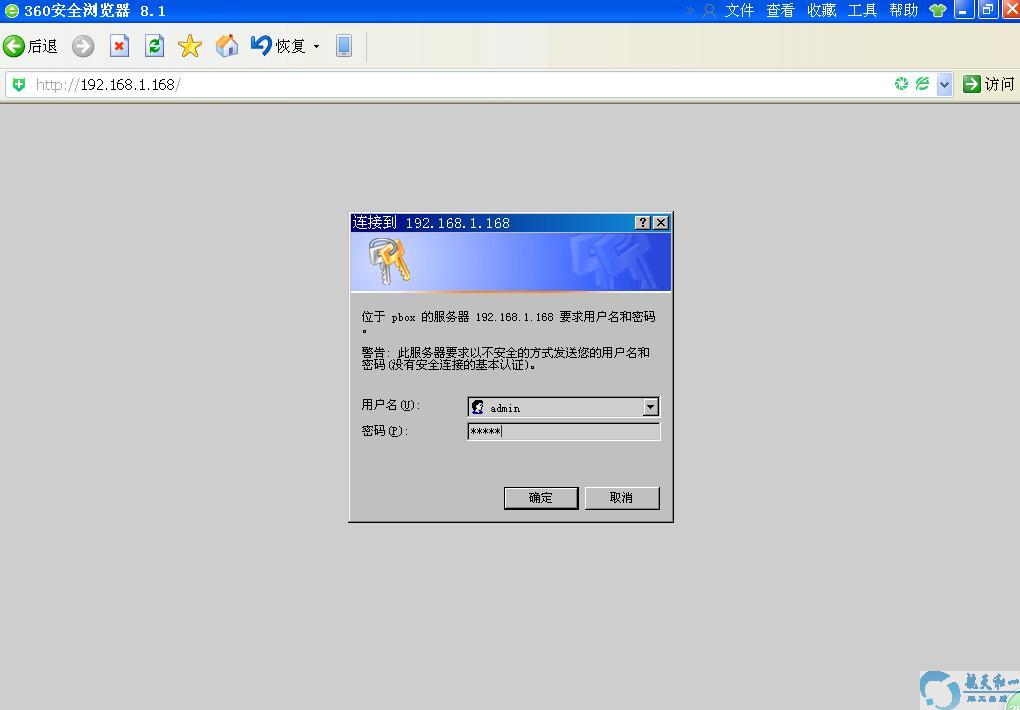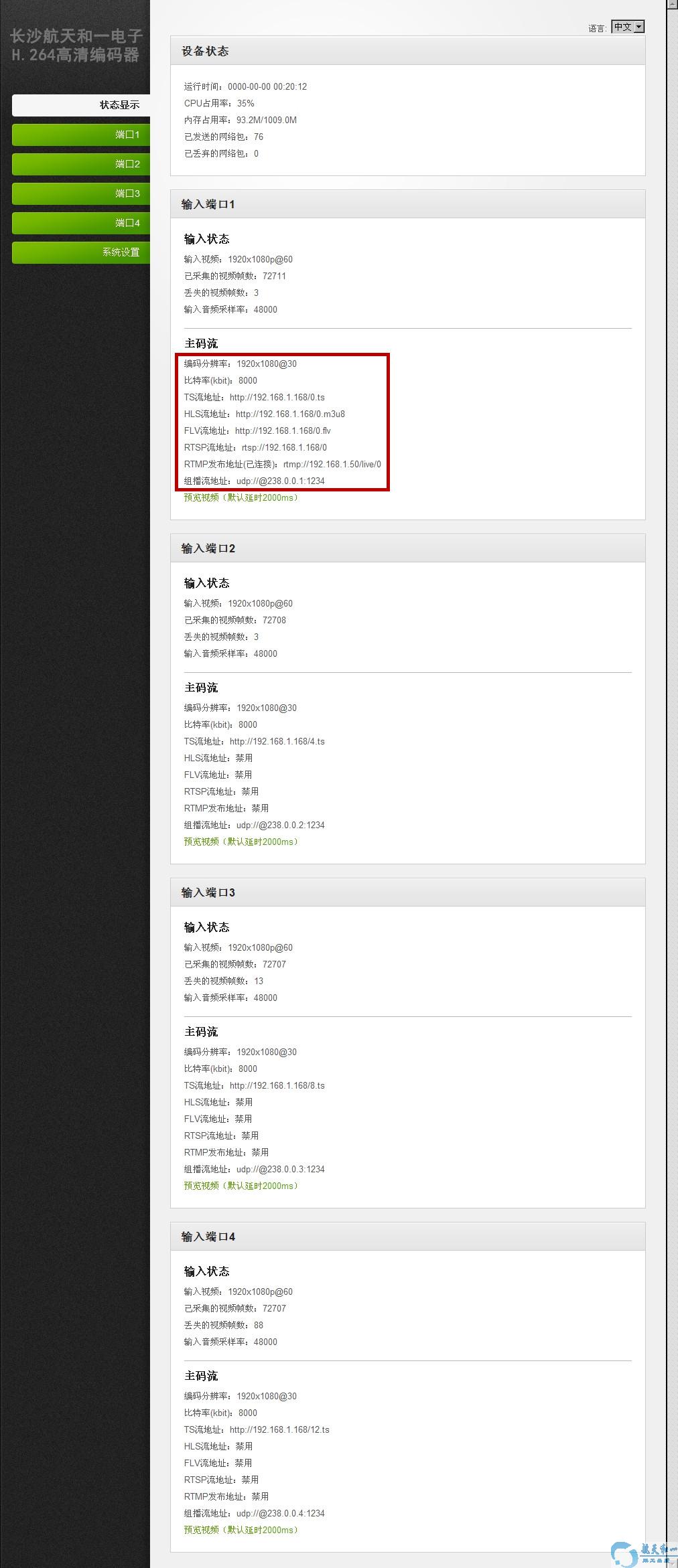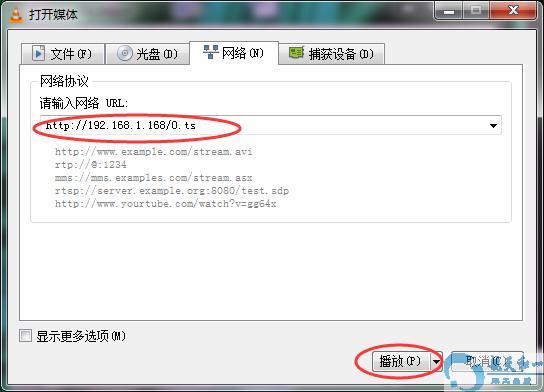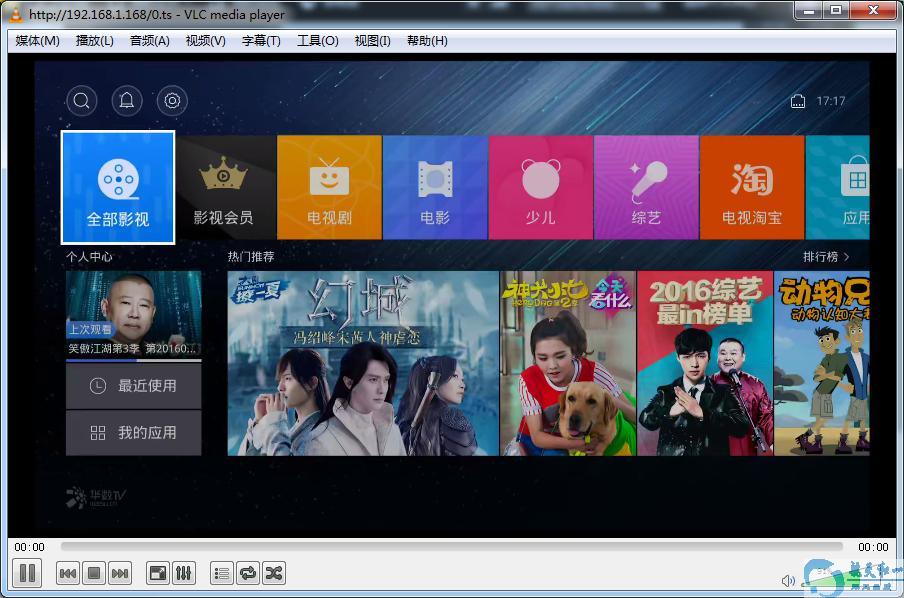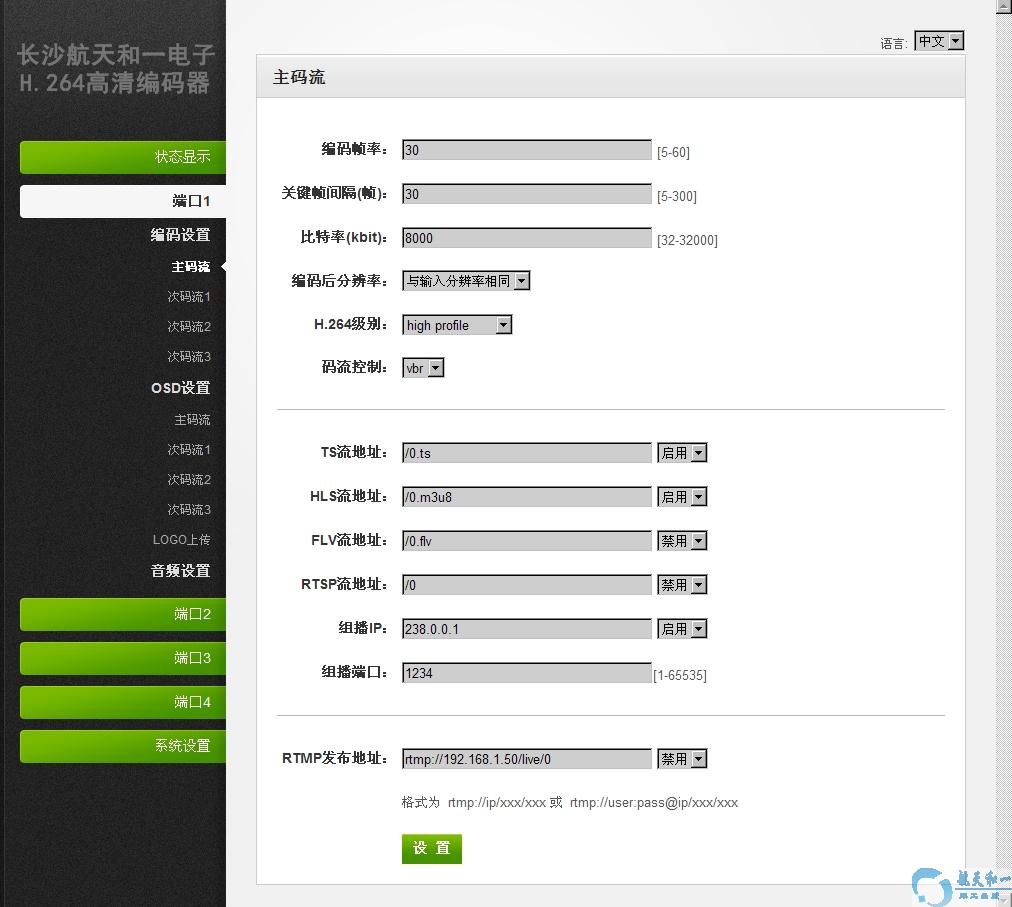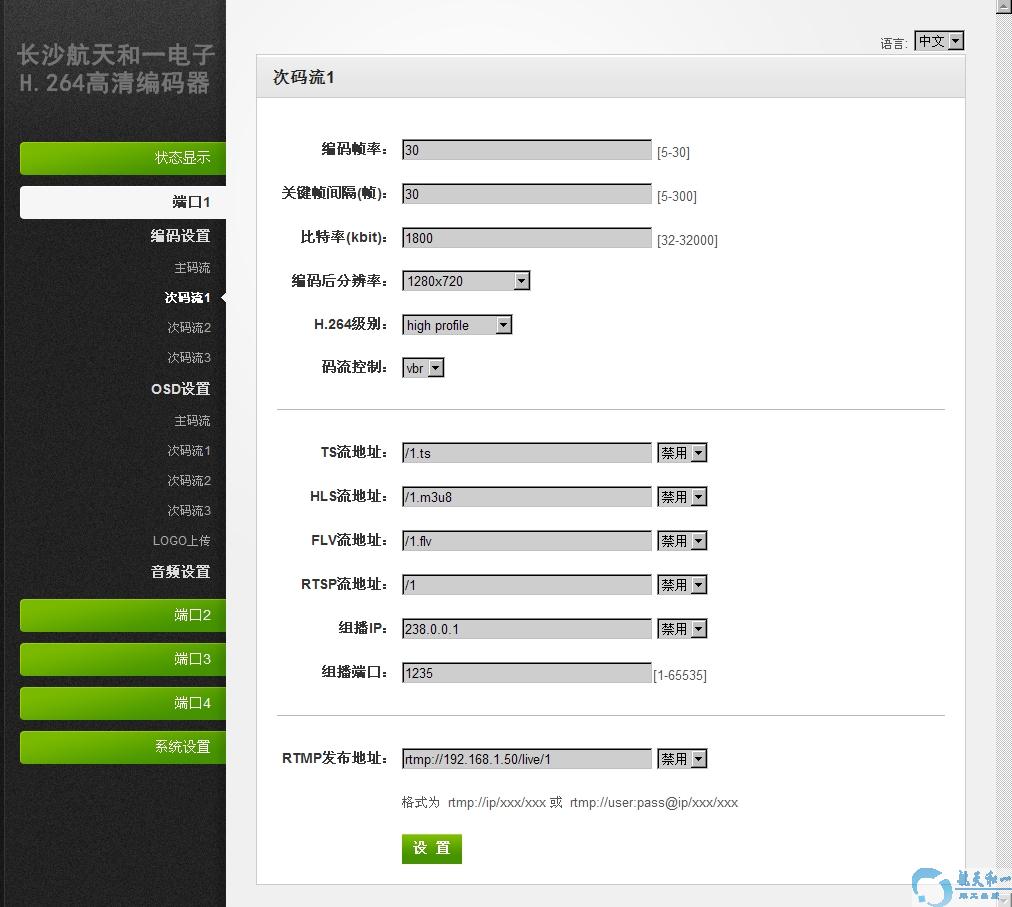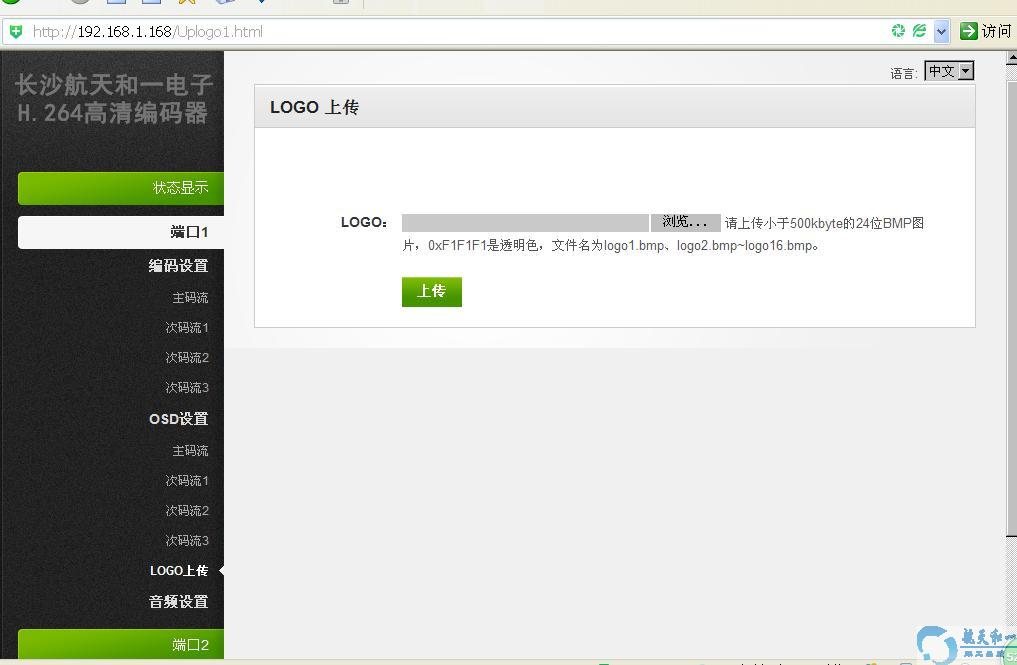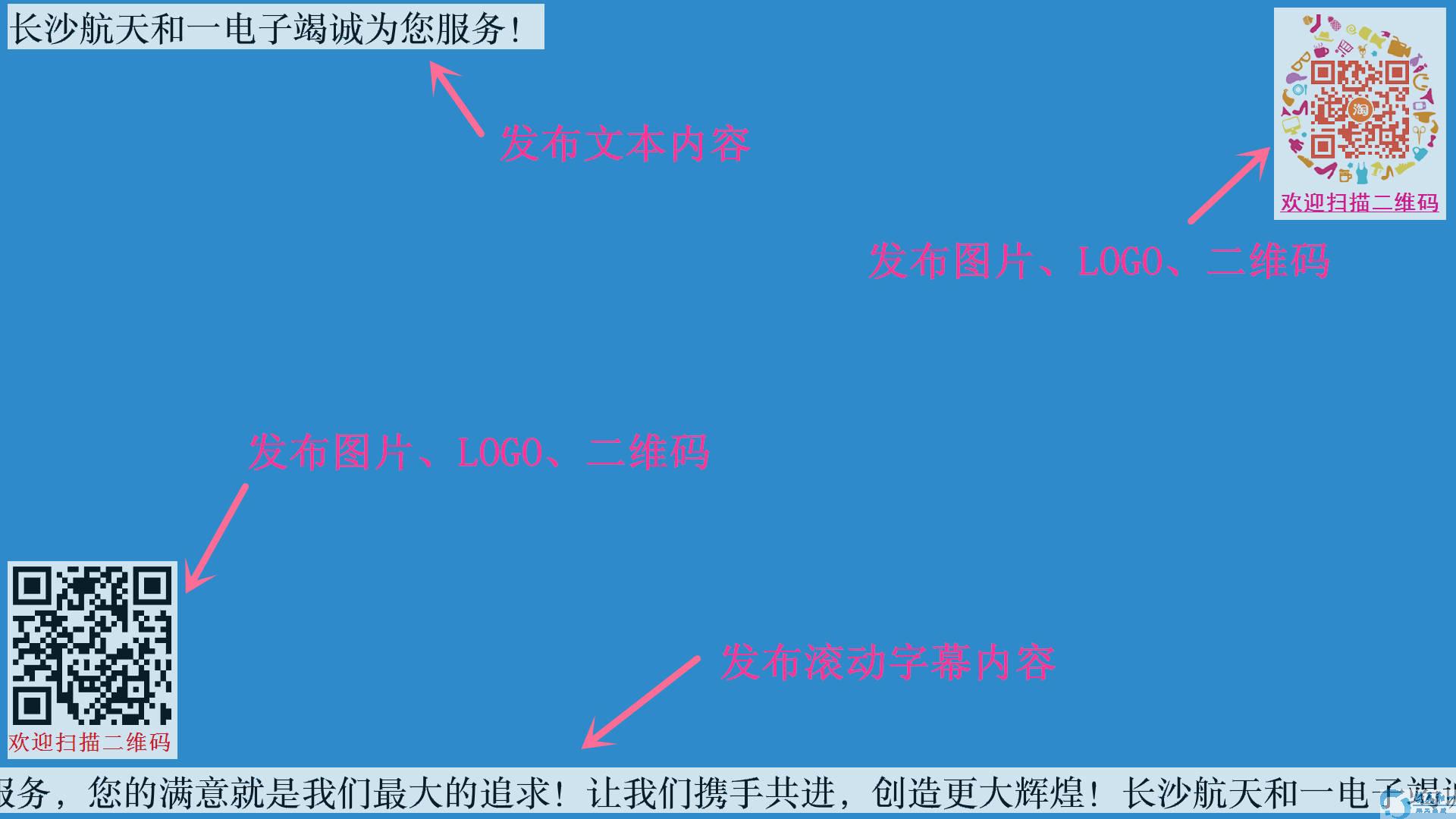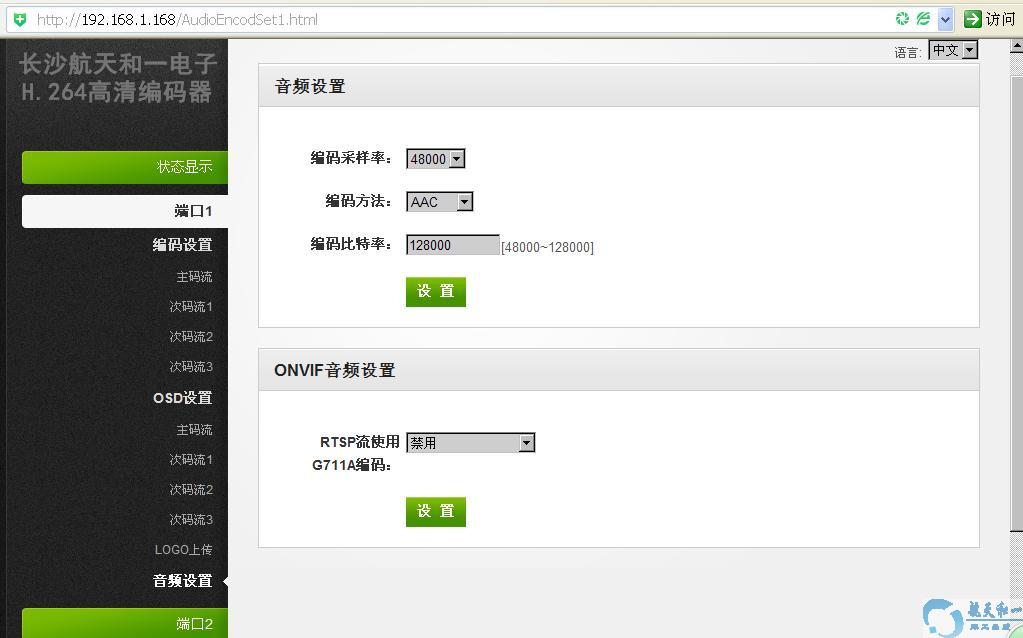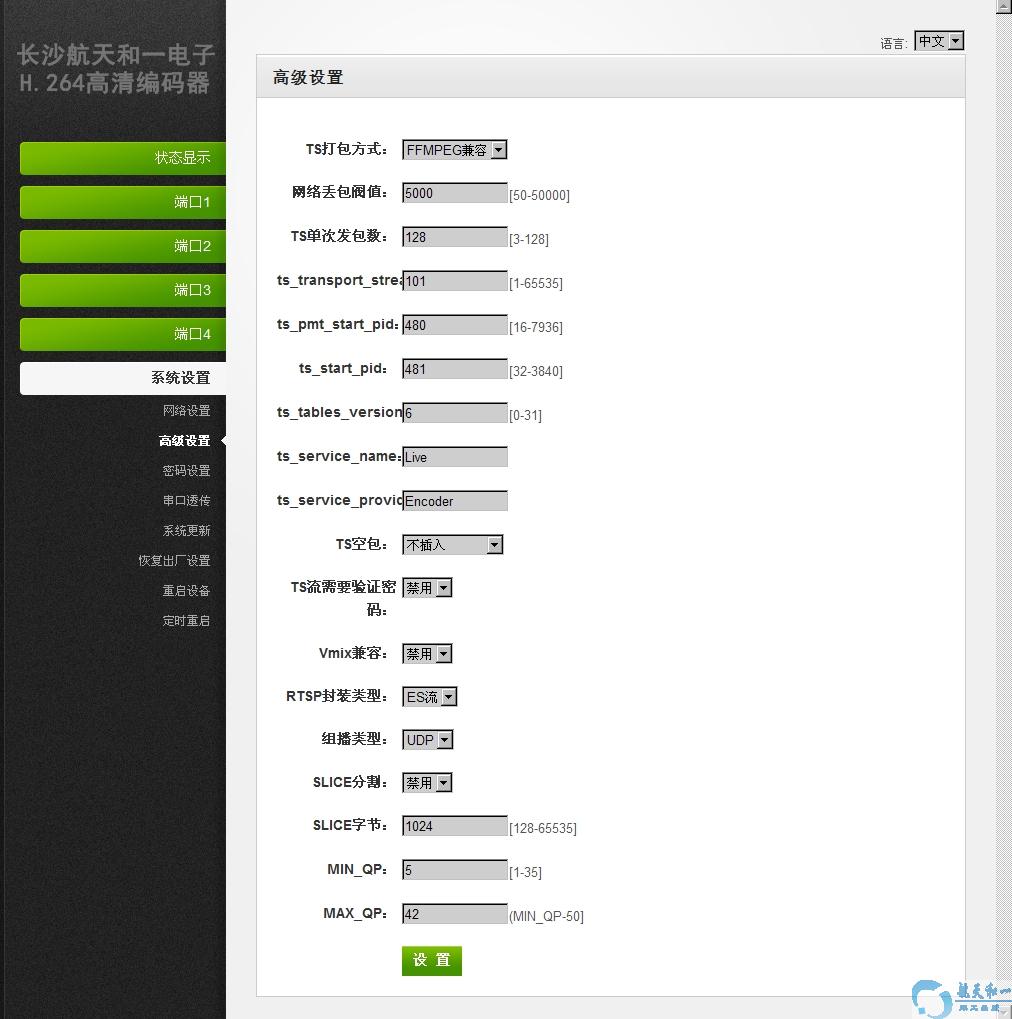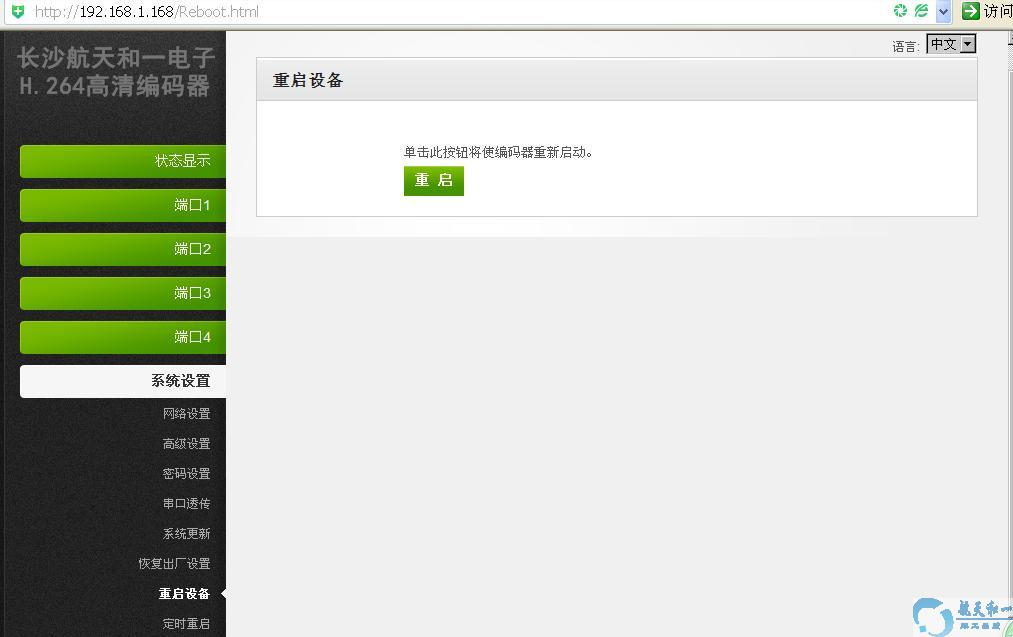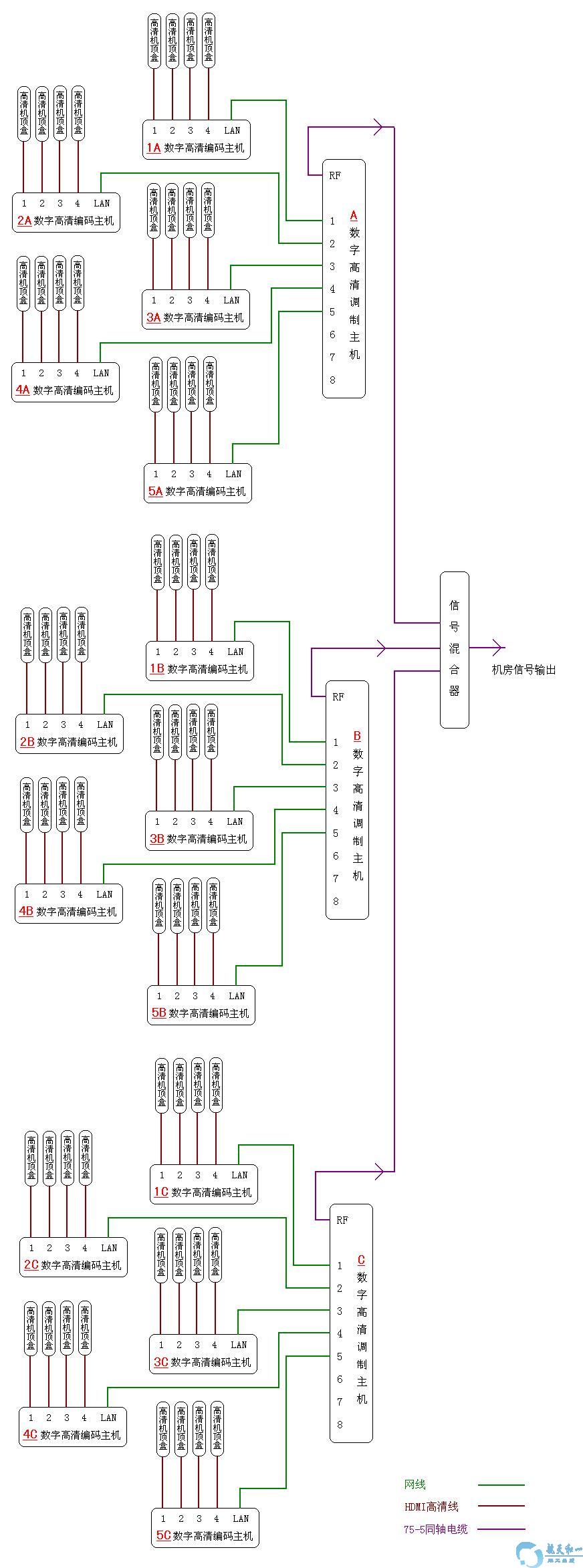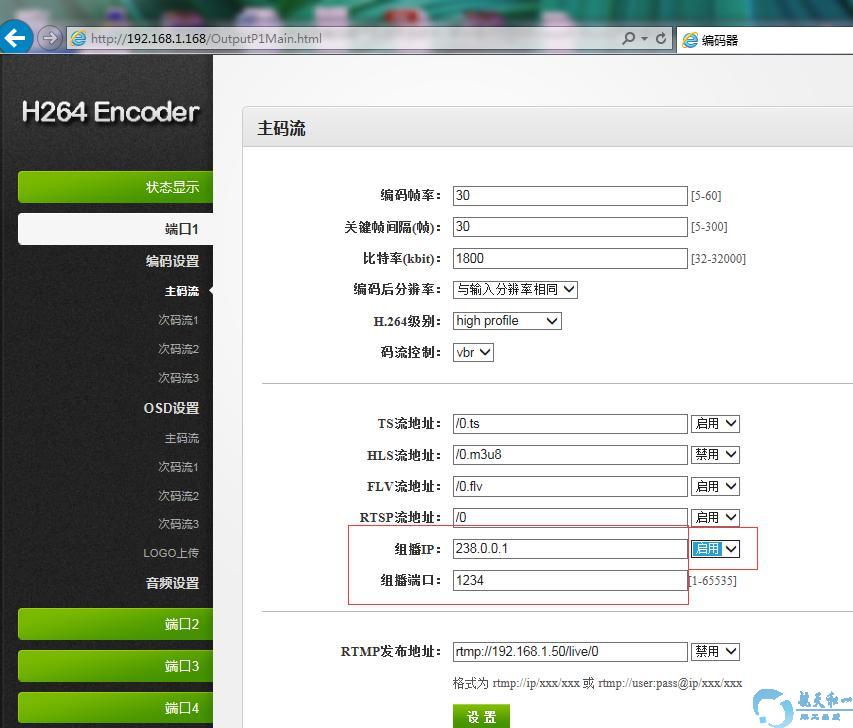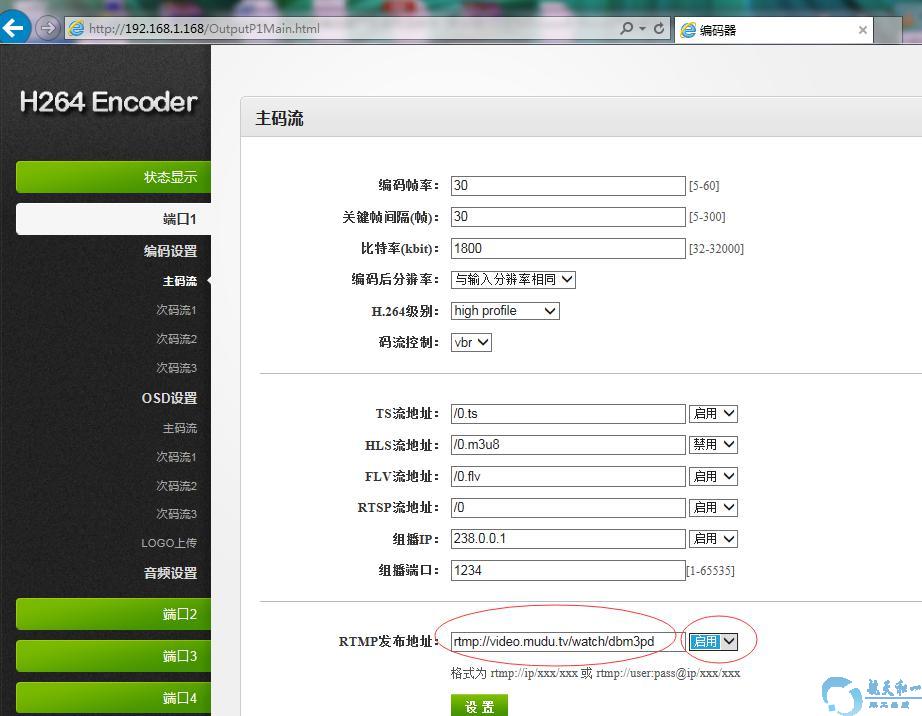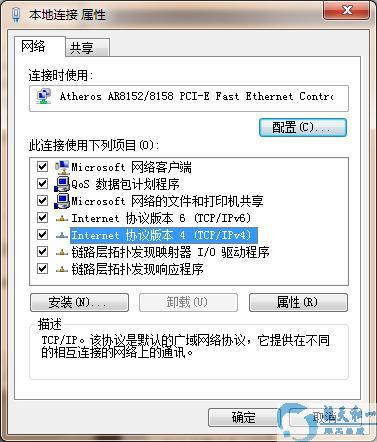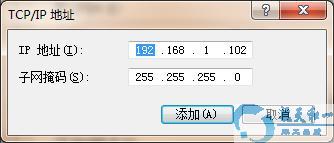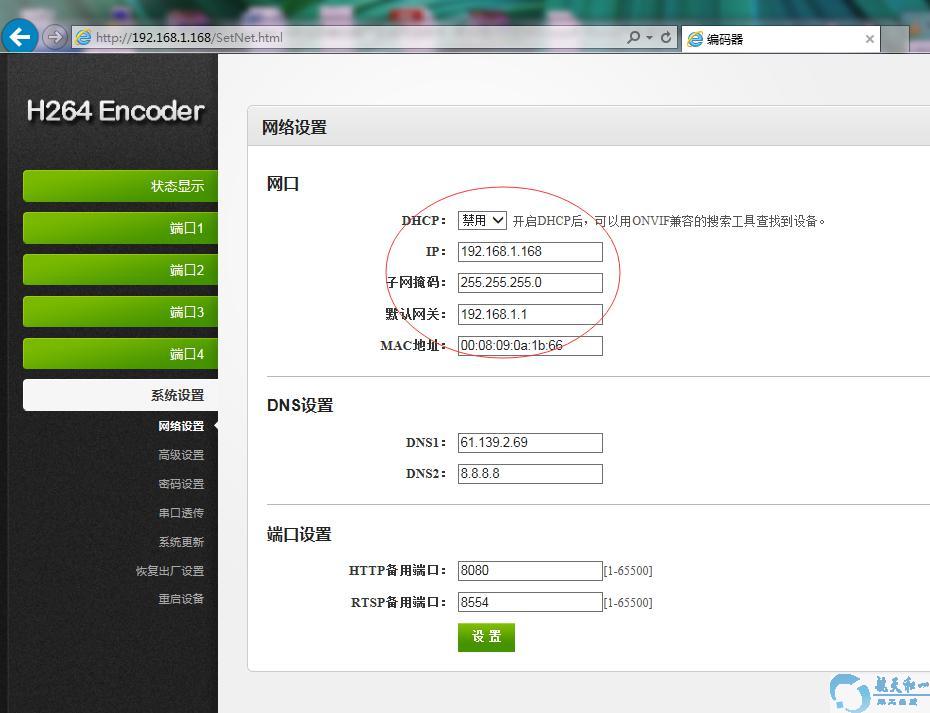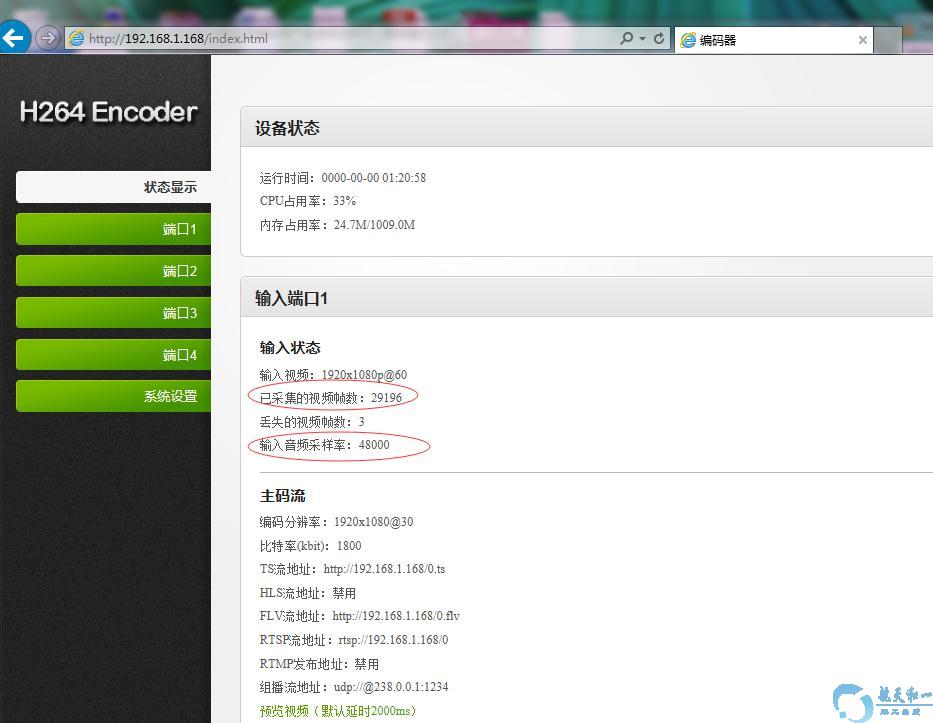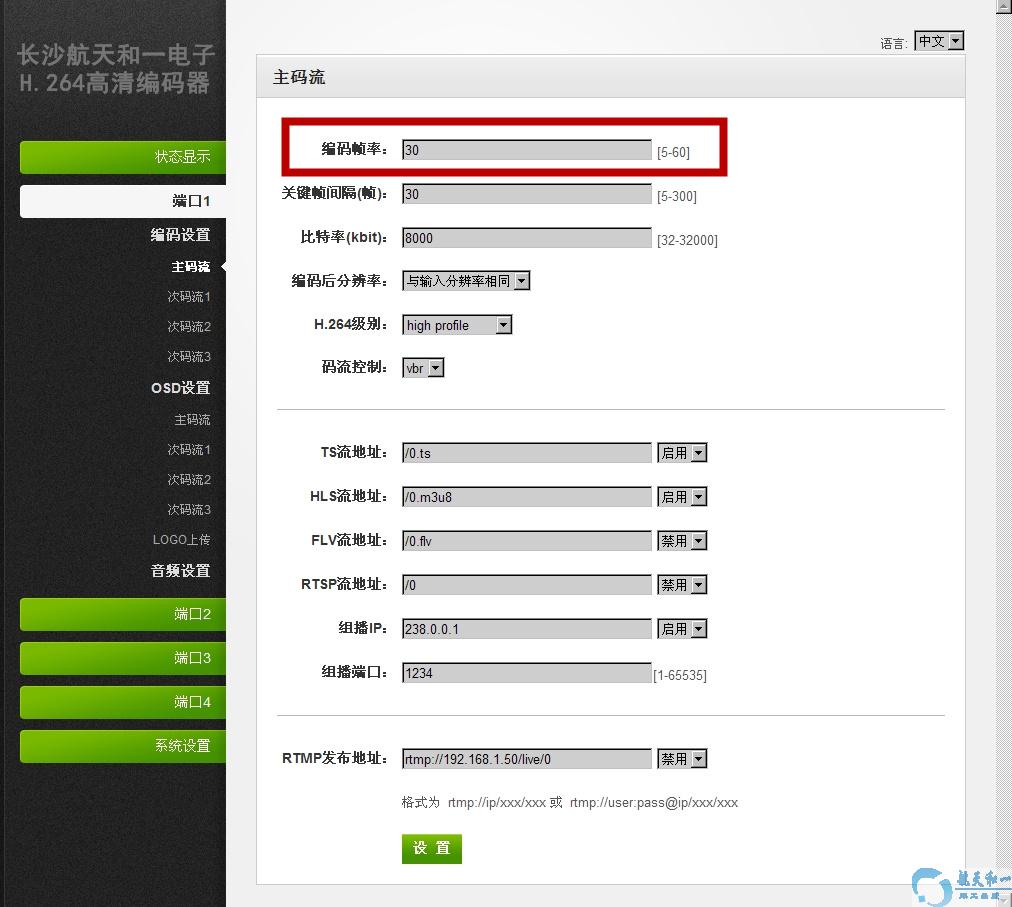以优质的产品﹑优惠的价格﹑优秀的服务回报客户!
Commitment to enhance customer brand image,customer business goals!
4路HDMI高清编码器主机产品手册,使用说明书
2020-01-05 15:28:09| 发布者: admin| 查看: 8325
4路HDMI高清编码器、H.265/H.264视频编码器产品手册使用说明书
长沙航天和一电子设备厂
目 录 6.2. OSD设置 14 6.3. 音频设置 16 7.1. 网络设置 17 7.2. 高级设置 17 7.3. 密码设置 18 7.4. 串口透传 19 7.5. 系统更新 19 7.6. 恢复出厂设置 20 7.7. 重启 20 9. 常见问题解决 32
前 言
本手册详细介绍了产品的性能、安装及操作方法,无论您是第一次使用该产品,还是以前接触过很多类似产品,都必须在使用前仔细阅读本手册,并遵从所有操作及其它说明事项。 1、安全注意事项 l 在开启本设备前一定要阅读使用说明书。 l 绝对不要私自打开机盖,否则不予保修,另外触摸机内时有触电可能,十分危险。 l 长期不使用本设备时,请一定要拔下电源插头,另外请不要使用破损的电源插座,以免发生火灾和触电。电源插座不要用湿手触摸,有触电的可能。 l 不要将设备接近强磁场和强电场的环境。 l 拔掉连接导线时,应拔插头不要拉导线本身。 l 设备上不要放置过重或装有液体的物品。机内不得落入易燃物、金属物、液体等,这些东西会损坏本设备。 l 为了防止雷电引起的损坏,请在避雷装置场合下使用本设备,这样可有效防止雷电或电网波动造成损失。 l 不要将本设备安装在有散热或热空气管道等热源附近,也不要将本设备安装在阳光直射处、灰尘过多处或有机械振动的场所。 l 本设备工作时,要有良好的通风环境,否则会损坏设备。 l 保存好原来的纸箱和包装材料,这样一旦需要搬运本设备,可随手获得这些材料,按工厂的原包装方式包装可以获得最好防护。 l 连接电源线前,请将本机的电源开关置于“O”的位置,并要求与供电系统共地。 机房环境条件要求
2、概述
2.1. 产品功能及用途 航天和一HY-8804BH四路HDMI高清数字编码器,支持同时4路HDMI高清信号输入和2路独立模拟音频输入(选配),通过H.264/H.265对视频和MPEG-1 Layer2对音频编码形成TS复用流合成4路独立的IP数据流,支持HTTP、 RTSP 、UDP 、RTMP、 ONVIF 等协议进行传输;本设备支持OSD功能,可在每路编码视频中分别插入图片、LOGO、二维码、滚动字幕、文本等信息;设备对外提供1路1000M以太网IP输出接口LAN(TS over UDP)。本机可通过Web网管系统对设备进行参数设置操作。主要应用于高清数字电视邻频前端系统、IPTV直播系统和网络直播的数字高清编码。 3、主要特点 l 支持4路HDMI编码输入,最高支持4K(3840x2160)超高清分辨率,清晰度是普通1920x1080p分辨率的4倍,向下兼容所有分辨率格式,支持VBR、CBR两种码率模式,编码码率32-32000 kbit的超大调节范围,画面质量可以控制。 l 4路编码通道都支持OSD功能,每路通道都支持字幕滚动,图片及二维码叠加,添加LOGO字母和符号等功能,每路通道最多可以支持4个图片或4段字幕文本;可以在电视屏幕任意地方显示,可调坐标范围1920X1080;字幕滚动的速度、字幕的位置、图片的位置、透明度、字体的大小、字体的颜色、背景的颜色都可以调节。 l 支持2路独立模拟音频输入复用编码,既可以与HDMI内置音频混合编码输出,也可以独立音频编码输出;支持无视频信号编码,如果不接HDMI信号(编码输出为测试彩球信号),只接独立音频信号,本设备即可作为纯音频编码器使用。(此功能为选配)。 l 本机每路通道都可以同时编码输出四个H.265(或者H.264)编码格式的码流信号,其中1个主码流,3个次码流。 l 每路通道的每个码流都支持TS/HLS/RTSP/FLV/RTMP/UDP/RTP/组播等协议传输,使用非常方便。 l 本机的Web网管设置页面中嵌入FLASH播放器,可以直接在网页中预览视频。 l 采用RTMP协议可推流各大网络直播平台,只需要把直播平台中的RTMP地址输入到Web网管页面中即可。 l 输出HLS流信号,可以直接在苹果浏览器上直接播放。 l 音频MP3/AAC格式,重采样技术,支持所有采样率的音频信号输入。 l 工作电源既可以是220V交流电源输入,也可以12V直流电源输入,高可靠性设计。 l 支持网络管理(web),网络升级,和远程网管控制。 l 采用全硬件压缩,实时性强,集成度高,功能强大,性能稳定。
4、技术规格与指标
5.1. 硬件环境 接口及按键名称按下图从左到右: ① RESET:重置编码器,重置后回到出厂状态; ② AUDIO1:音频输入; ③ AUDIO2:音频输入; ④ HDMI1:视频信号输入1; ⑤ HDMI2:视频信号输入2; ⑥ HDMI3:视频信号输入3; ⑦ HDMI4:视频信号输入4; ⑧ LAN:千兆网口,设备默认IP地址是192.168.1.168。 ⑨ DC12V:直流12V电源口 ⑩ AC220V:交流220V电源线接口及电源开关 连接接口如下图所示,并接入电源,HDMI口,网口。
5.2. 软件环境 5.2.1. 登录Web设置后台页面 在出厂默认条件下,LAN的IP地址为:HTTP://192.168.1.100,用户可以使用谷歌浏览器登录该地址进行参数的配置。打开浏览器,输入地址192.168.1.100。打开网站,在弹出的对话框中输入账号密码(默认账号和密码都是admin),如图所示,进入网站首页。
5.2.2. 查看设备状态、流地址 如下图所示,红框中为HDMI输入1端口的视频码流地址。
状态显示页→输入端口1→预览视频,如下图红框所示:(电脑需提前安装有FLASH播放器,并且本机至少需要开启FLV或者HLS一种直播流才可以)
如下图是预览效果:
也可以通过VLC播放器看视频,在本机输入视频信号正常的情况下打开VLC播放器,选择媒体→打开网络串流如下图所示,输入网站主页中的码流地址,点击播放如下图所示,即可成功播放设备编码出来的视频流。
6、编码设置 6.1.编码设置 点击编码设置→端口1→主码流→设置您所需要的参数→点击设置,如下图所示。
部分参数解释: 编码帧率:每秒出多少张图片,建议默认帧率25或30; 关键帧间隔(帧):间隔多少帧(图片)有一个关键帧,建议与编码帧率一致; 比特率:每秒的数据流量(码流); H.264级别:编码封复杂度,从低到高分别为:Baseline、Main、High,根据用户自己的需求,进行等级选择; 码流控制:CBR固定码流:无论画面动的快与慢始终保持固定的数据流量 VBR可变码流:根据画面需要来改改变数据流量;
点击编码设置→端口1→次码流1→设置您所需要的参数→点击设置,如下图所示。(设置方法与主码流一样,如果不需要使用次码流,可以全部禁用) 6.2. OSD设置
点击编码设置→端口1→OSD设置→主码流→设置您所需要的参数→点击设置,如下图所示。(只有区域一可以显示滚动文本字幕,其他区域只可以显示图片和固定文本,“速度”为0-30调节,数字越大滚动速度越快。“透明度”数字越小越透明,)
点击编码设置→端口1→OSD设置→LOGO上传→上传图片→点击浏览,选择电脑中的图片,点击“上传”,请注意图片的文件名、格式及文件大小与页面提示一致,如下图所示。 下图为未叠加视频节目的纯图片文本信息内容。
6.3.音频设置
点击编码设置→端口1→音频设置→设置您所需要的参数→点击设置,如下图所示。
7、系统设置 7.1.网络设置
点击系统设置→网络设置→设置您所需要的参数→点击设置,如下图所示。
7.2.高级设置
点击系统设置→高级设置→点击设置,如下图所示。
7.3. 密码设置 点击系统设置→密码设置→设置您的密码→点击设置,如下图所示。 7.4. 串口透传 点击系统设置→串口透传→设置参数→点击设置,如下图所示。 7.5. 系统更新 点击系统设置→系统更新→点浏览→选择要更新的系统文件up.rar→点击上传,如下图所示。
7.6. 恢复出厂设置 点击系统设置→恢复出厂设置→点击重置,如下图所示。
7.7. 重启
完成某项目设置时如需重启,则点击重启设备→点击重启,(注:重启后请等待1分钟后刷新网页),如图15所示。
8、场景应用 8.1. 少量用户场景 8.1.1. 网页预览视频 状态显示页→主码流→预览视频,如果如下图所示 如下图是预览效果:
8.1.2. VLC播放器播放视频 在采集到视频信号的情况下打开VLC播放器,选择媒体→打开网络串流如下图所示,输入网站主页中的码流地址,点击播放如下图所示,即可成功播放设备编码出来的视频流。VLC播放器网络下载地址:http://www.videolan.org 8.2. 本地多用户场景组播方式 如果需要大量本地用户同时观看同一编码器的视频源,我们建议采集组播方式实现。与我厂HY-8604TI 型数字高清调制主机配合使用,可以完美组建有线数字高清电视机房系统。 启用组播,如所图所示,再重启编码器 系统拓扑图:
在状态显示页面中为我们生成了一个组播地址,如下图所示,再把它复制到VLC播放器中即可测试播出的视频,这个地址可满足本地多人同时访问。
8.3. 本地监控系统场景NVR对接 1.确定NVR是否支持H.264解码功能, 由于采用ONVIF通信,所以要开启编码器RTSP流功能。
2.如果你要让NVR能识别编码器音频,你还要开启如下功能,设置好后请重启编码器: 附: 1:如果已经按上述设置,NVR仍然无法打开视频,可下载ONVIF标准测试工具测试编码器ONVIF功能是否正常。(下载地址:http://url.cn/2ESQRcn) 2:如ONVIF测试工具正常,请检测NVR上的设置。 8.4. 远程多用户场景RTMP对接 如果需要大量各地用户同时观看同一编码器的视频源,我们建议采集RTMP发布服务器中转方式实现。目前我们完美支持的RTMP服务器平台有免费平台:NGINX、RED5 MEDIA SERVER 收费平台:ADOBE MEDIA SERVER5 以及些平台如:http://mudu.tv/ 等。RTMP发布设置的其它方法如下: 由于目前RTMP协议只支持H264功能,所以你要将编码器类型设置成H.264,设置直播平台中的RTMP发布地址并启用如下图所示,设置好后请重启编码器。
附: 如按上述方面设置无法打开视频,请按下方式排查定义错误: 1:查看编码器数据采集状态,如果后面的数字为0则有可能编码器与数据源通信失败,此时应该检测硬件连接是否正常。 已采集的视频帧数: 13864 丢失的视频帧数:2 输入音频采样率:48000 2:检测RTMP连接状态,如果显示未连接,此时应检测网络设置是否正常(IP应设置为能访问外网的IP),比如网关,DNS是否正常。 9、常见问题解决 9.1. 不能访问编码器 如果访问不了编码器网页,有两种情况:1.网络接口灯不亮可能是网线没有插好,也可能是网线坏了,也可能是编码器网口坏了;2.在局域不是192.168.1.XX的网段。 第一种情况:如果编码器网口坏了请与客户联系。 第二种情况:操作如下 1. 让编码器与对PC对接,编码器的网口连接PC的网口,编码器的HDMI口连接PC的HDMI口。 2. 在PC的本地连接属性窗口中双击下图所示蓝色的部分:
出现下图,点高级按钮:
出现如下图所示:
IP地址栏点添加按钮,添加与http://192.168.1.168/这个IP相同网段的IP,子网掩码为:255.255.255.0,如下图所示:
同样在默认网关那栏也是添加与http://192.168.1.168/这个IP相同网段的网关,如下图所示:
添加完成点确定之后再去访问http://192.168.1.168/。这样就能访问到编码器,这样只是完成编码器与PC对接,如果要在局域网内访问到编码器就需要在此基础上修改编码器的IP,使之与局域网的网段相同。 如下图所示系统设置—网络设置中修改红圈中的内容,修改好后请重启,再把编码器接入局域网,使用修改后的IP访问编码器,如果忘记编码器IP,请在编码器通电情况下,长安编码器REST键直到编码器三个指示灯都熄灭为止,重置成功后编码器的IP会回到出厂时的192.168.1.168。
9.2. VLC不能播放出视频 如果VLC播放器输入流地址后不能播放出视频,检查编码器网中是否采集到视频信号。
如果采集到视频信号为0,请检查视频源是否和编码器正确连接,请确保视频源是否存在及HDMI口是否对接好或视频源的格式编码不支持。 9.3. 高清编码主机使用注意事项:
1、高清编码器不要在带电情况下,进行热插拔HDMI的工作,因为HDMI都有一定的供电,故不建议带电热插拔HDMI。最好的方式是,关闭机器电源再进行插拔HDMI,然后再通电开启设备。
广电系的信号源编码帧率选择25,安卓系的信号源编码帧率选择30.
长沙航天和一电子设备厂 |
||||||||||||||||||||||||||||||||||||||||||||||||||||||||||||||||||||||
网站地图
产品导航:卫星天线 视频编码器 高清编码器 邻频调制器 复用器 数字调制器 QAM调制器 数字电视调制器 卫星接收机 光接收机 有线电视放大器 调制器 H264编码器 干线放大器 酒店IPTV网络互动电视解决方案 酒店数字电视解决方案 酒店卫星电视机房系统 网络视频编码器 宾馆有线电视系统方案
友情链接: 酒店IPTV网络电视设备博客 数字电视设备厂家博客 河北数字电视 江西卫星电视 湖北有线数字电视 安徽卫星电视IPTV 山东数字电视 广东有线电视 福建IPTV网络电视直播 北京IPTV网络电视点播 上海数字电视 江苏卫星电视 浙江有线电视 酒店IPTV网络电视设备 长沙航天和一微博 酒店数字电视设备 湖南电视台 湖南IPTV网络电视 中国有线电视网络 国家广电总局官网 长沙航天和一机电 宾馆IPTV网络电视产品
联系我们:电话:0731-88167648 88147436 手机:13755148565
邮箱:414380395@qq.com 微信号:catv888
地址:湖南省长沙市岳麓区枫林三路217号(航天管理局)
淘宝专营